word恢复未保存文档的操作方法
时间:2022-10-26 18:18
有的网友表示自己对于word如何恢复未保存文档的操作还不是非常了解,而本节就介绍了word恢复未保存文档的操作方法,还不会操作的朋友就跟着小编学习一下吧,希望对你们有所帮助。
word恢复未保存文档的操作方法

打开我的电脑找到【C:UsersAdministratorAppData】路径下的Microsoft文件夹(Microsoft存放路径)
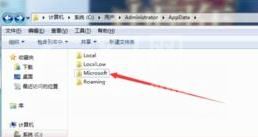
找到完成,点击打开【Microsoft】文件夹,找到其下的ASD类型的文件
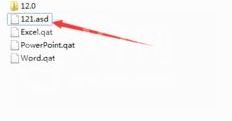
这个就是电脑关机前未保存的文档文件,右键重命名改为word或者excel类型的后缀名文档即可。
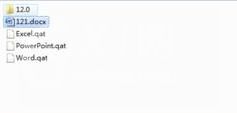
ASD系统默认的是隐藏起来的如果我们电脑Microsoft文件夹下没有asd文件的话,多半是我们的电脑隐藏了文件导致的。
在电脑磁盘列表界面,点击上方工具栏里的【工具】选项,点击菜单列表中的【文件夹选项】
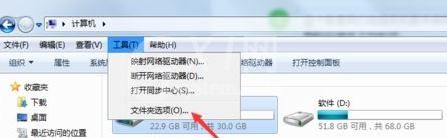
在弹出的【文件夹选项】对话框上方菜单中,选择【查看】选项。
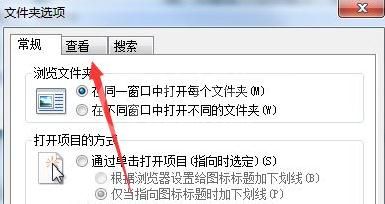
在查看选项下方的 高级设置里将显示隐藏文件和文件夹选项给勾选上,点击保存即可。
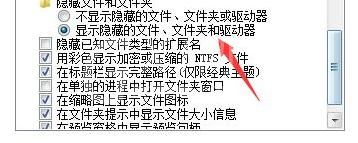
上面就是小编为大家分享的word恢复未保存文档的操作过程,一起来学习学习吧。相信是可以帮助到一些新用户的。



























